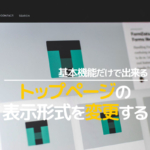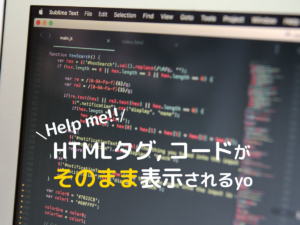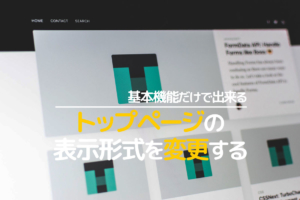どうも、スマコマのコマ太郎です。![]()
パーマリンクの設定について、以前記事を書きましたが、WordPress のパーマリンク設定は投稿(記事)用の設定なので固定ページには適用されません。
ただ、ぼくはファイル名には拡張子を付けたい派なので、固定ページにももれなく拡張子を付けたいと思う方です。
もちろん、付けないこともありますが・・・
それはさておき今回は固定ページのファイル名にも拡張子(.html)をつける方法をご紹介しようと思います。
手軽なのはプラグイン「Custom Permalinks」を使ってしまう方法
昔は WordPress のコードをいじって対応していましたが、最近はもっぱらプラグインに頼っています。そのプラグインが「Custom Permalinks」です。
Custom Permalinks
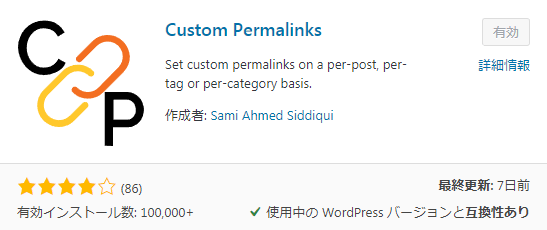
Custom Permalinks を使えば、WordPress のパーマリンク設定を無視して、投稿・固定ページごとにパーマリンクの設定を変更できるので重宝しています。
この記事は、こういうパーマリンクにしたいということが、たまーにある(あった)んです。中古ドメインの下層ページに被リンクがあって、そのURLを復元したいというときですね。
自分が作ったサイトのパーマリンク構造と違う場合、そのままではそのURLを再現することができません。
でも、Custom Permalinks を使えば、簡単にできるわけ。まあ、中古ドメインの下層ページの復元とか、今じゃやらないですけどね。
Custom Permalinks で拡張子(.html)をつける
まず「Custom Permalinks」をインストールして、有効化してください。初期設定はありません。
プラグインのインストール方法がわからない人は、こちら ↓↓
拡張子を付けたい、またはパーマリンクを変更したい投稿・固定ページの編集画面を開きます。
URLの編集箇所
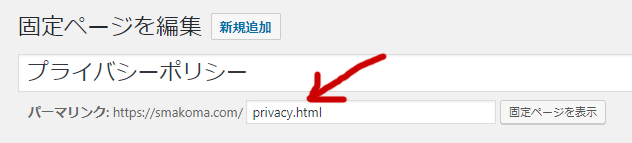
タイトルのすぐ下にあるパーマリンクの部分が編集可能になっています。ここを編集するだけ。
ディレクトリも追加、編集できる
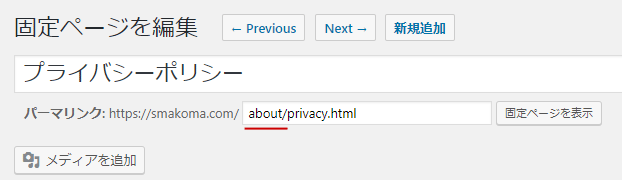
Custom Permalinks を使えば拡張子どころか、ディレクトリを追加・変更することも可能です。
Aというカテゴリに所属しながら、その記事だけ違うディレクトリ名にすることもできるのです。これが中古ドメインのURL復元にめちゃくちゃ便利なんです(笑)
編集したら、[更新]ボタンをクリックすることを忘れずに。
固定ページにも拡張子(.html) を付けたいのまとめ
どうも古い慣習に縛られているみたいで、ウェブページも拡張子付きが好きです。
だから Custom Permalinks を使って、固定ページも拡張子付きに変えてます。